如何将两个窗口并排显示窗口 并排显示多个窗口的方法
更新时间:2023-08-13 15:54:43作者:jiang
如何将两个窗口并排显示窗口,在日常使用电脑的过程中,我们经常需要同时打开多个窗口进行操作,同时为了提高工作效率,我们可能需要将这些窗口进行并排显示,不过有些人可能对此不是很熟悉,不知道如何实现窗口的并排显示。其实在Windows系统下,我们可以采用多种方法来实现窗口的并排显示,让我们来看看具体操作步骤。
具体方法:
1.如图所示,图为百度经验的窗口。
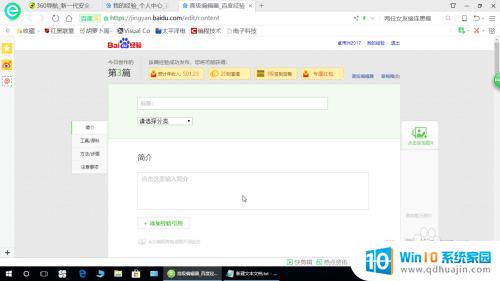
2.在打开另一个窗口。让这两个窗口最大化。
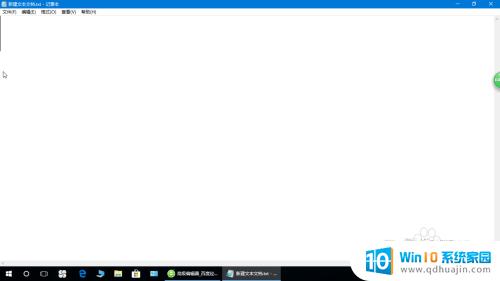
3.右击任务栏,选择并排显示窗口。
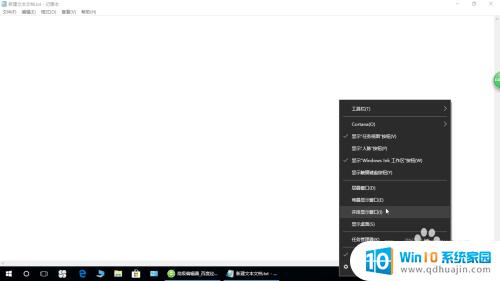
4.并排显示窗口即在左右显示不同的窗口。
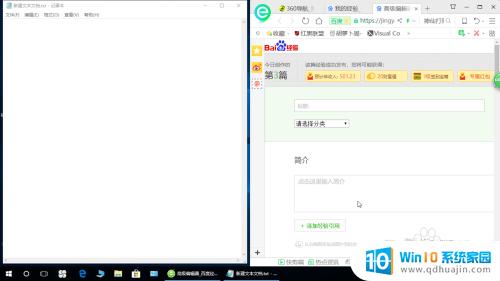
5.也可以选择堆叠显示窗口,即上下显示窗口。
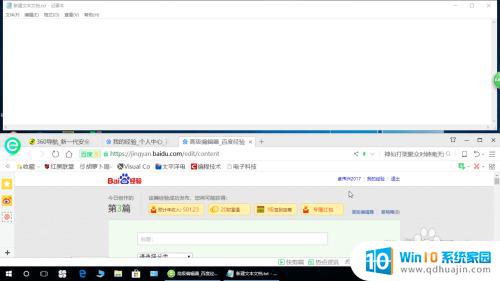
6.层叠窗口,即窗口叠在一起。
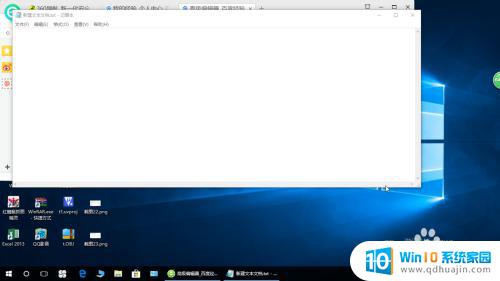
以上是如何将两个窗口并排显示窗口的全部内容的方法,如果你遇到这种情况,你可以根据小编的操作步骤来解决,相当简单快速,一步到位。
如何将两个窗口并排显示窗口 并排显示多个窗口的方法相关教程
热门推荐
电脑教程推荐
- 1 windows系统经常无响应,怎么弄 电脑桌面无响应怎么解决
- 2 windows电脑c盘怎么清理 Windows 清理C盘的步骤
- 3 磊科路由器桥接 磊科无线路由器桥接设置详解
- 4 u盘提示未格式化 raw RAW格式U盘无法格式化解决方法
- 5 笔记本新装win 10系统为什么无法连接wifi 笔记本无线网连不上如何解决
- 6 如何看win几系统 win几系统查看方法
- 7 wind10如何修改开机密码 电脑开机密码多久更改一次
- 8 windows电脑怎么连手机热点 手机热点连接笔记本电脑教程
- 9 win系统如何清理电脑c盘垃圾 Windows 如何解决C盘红色警告
- 10 iphone隐藏软件怎么显示出来 苹果手机应用隐藏教程
win10系统推荐
- 1 萝卜家园ghost win10 64位家庭版镜像下载v2023.04
- 2 技术员联盟ghost win10 32位旗舰安装版下载v2023.04
- 3 深度技术ghost win10 64位官方免激活版下载v2023.04
- 4 番茄花园ghost win10 32位稳定安全版本下载v2023.04
- 5 戴尔笔记本ghost win10 64位原版精简版下载v2023.04
- 6 深度极速ghost win10 64位永久激活正式版下载v2023.04
- 7 惠普笔记本ghost win10 64位稳定家庭版下载v2023.04
- 8 电脑公司ghost win10 32位稳定原版下载v2023.04
- 9 番茄花园ghost win10 64位官方正式版下载v2023.04
- 10 风林火山ghost win10 64位免费专业版下载v2023.04